win10系统是很多电脑用户首选的装机系统,然而有不少用户在使用过程中可能会碰到win10系统设置自动休眠时间的情况。大部分用户电脑技术都是菜鸟水平,面对win10系统设置自动休眠时间的问题,无法自行解决。不少用户都来咨询小编win10系统设置自动休眠时间要怎么处理?其实可以根据以下步骤1、首先打开开始菜单,然后在搜索框中输入“pow”就可以看到“更改计算机睡眠时间”的选项,点击进入; 2、之后再打开的编辑计划设置界面中,就可以点击“使计算机进入睡眠时间”后面的下拉按钮,选择一下你想要设置的时间或者选择从不都可以,最后点击“保存修改”按钮即可。这样的方式进行电脑操作,就可以搞定了。下面就和小编一起看看解决win10系统设置自动休眠时间问题详细的操作步骤:
1、首先打开开始菜单,然后在搜索框中输入“pow”就可以看到“更改计算机睡眠时间”的选项,点击进入;
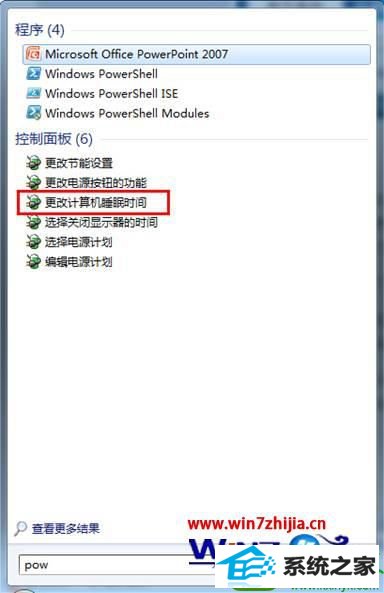
2、之后再打开的编辑计划设置界面中,就可以点击“使计算机进入睡眠时间”后面的下拉按钮,选择一下你想要设置的时间或者选择从不都可以,最后点击“保存修改”按钮即可。
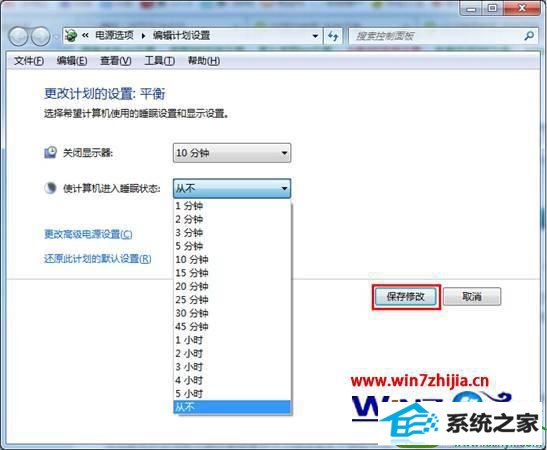
以上为大家介绍的就是关于笔记本win10系统设置自动休眠时间的方法了,朋友们可以通过上面的方法对系统自动进入休眠状态的时间进行设置修改哦,其实我们还可以哦,这样指定时间没有动它的话就会自动关闭显示器,但是电脑的其他程序仍会处于运行状态,可以保证节能哦,希望可以帮助到你们。
本站发布的系统与软件仅为个人学习测试使用,不得用于任何商业用途,否则后果自负,请支持购买微软正版软件!
Copyright @ 2022 萝卜家园版权所有